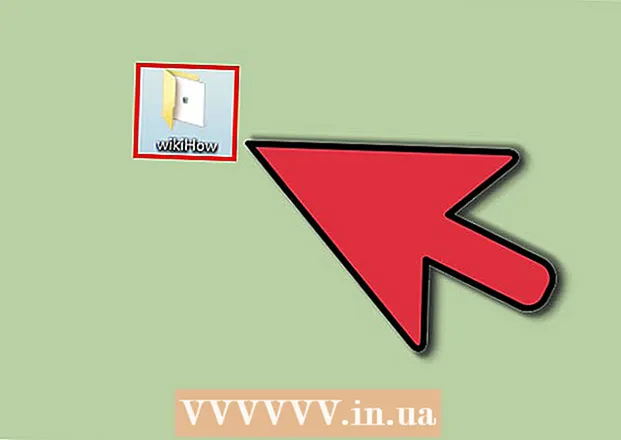作者:
Laura McKinney
创建日期:
3 四月 2021
更新日期:
26 六月 2024

内容
此WikiHow教您如何在Windows或macOS上设置的Microsoft Excel工作簿中取消保护工作表。如果工作表在您不知情的情况下受到密码保护,则可以使用Google表格或VBA脚本(在Excel的早期版本中)删除保护层。
脚步
方法3之3:使用Microsoft Excel
在Microsoft Excel中用受保护的工作表打开工作簿。 通常,您只需要双击计算机上的文件名即可。

用鼠标右键单击受保护的工作表的卡。 每个工作表都显示为Excel底部的选项卡。受保护的工作表在某些版本的Excel中通常带有挂锁图标。您需要右键单击选项卡(或锁定图标)以打开上下文菜单。- 如果要保护多张纸,则需要分别去除每张纸的保护层。
请点击 取消保护工作表 (取消保护工作表)。 如果工作表没有密码,它将立即被解锁。如果没有,将要求您在弹出窗口中输入密码。

输入密码,然后单击 好. 如果密码正确,则该表将不受保护。- 如果您不知道密码,请参阅“使用Google表格”方法。这样,您就可以将文件上传到Google表格,并且添加到Excel的所有安全层都将被删除。
- 如果您使用的是Excel 2010或更早版本,并且不想将文件上传到Google表格,请参阅在Excel 2010或更早版本中使用VBA代码的方法。
方法2之3:上传到Google表格

访问 https://drive.google.com 使用网络浏览器。 如果您拥有Google帐户,则即使您不知道密码,也可以使用Google表格(类似于Excel的免费在线应用程序)来删除工作簿中整个工作表的保护。- 如果您未使用Google帐户登录,请按照屏幕上的说明进行登录。
- 如果您还没有Google帐户,请参阅如何创建Google帐户。
请点击 新 (新)在页面的左上角。
请点击 上传文件 (上传文件)。 您计算机的“打开”窗口将打开。
选择要编辑的Excel文件,然后单击 打开 (打开)。 该文件将被上传到Google云端硬盘。
双击Google云端硬盘中的Excel文件。 您可能需要向下滚动才能找到它。文件的预览将打开。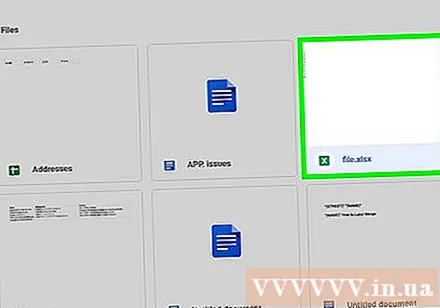
点击菜单 打开用 (打开用)。 此选项在预览的顶部。菜单将被展开。
请点击 Google表格. 因此,该文件将被打开以在Google表格中进行编辑,并且所有在Excel中添加的表格保护都将被删除。
将文件下载回您的计算机。 如果要继续使用Microsoft Excel而不是Google Sheets中的文件,可以按以下方式下载该工作簿的新不受保护版本:
- 点击菜单 文件 在工作表的左上角。
- 请点击 下载为 (下载为)。
- 请点击 Microsoft Excel(.xlsx) .
- 选择一个文件夹来保存文件。如果要保留原始文件(带有受保护的工作表),请为要加载的文件输入新名称。
- 请点击 救 (保存)下载文件。
方法3之3:在Excel 2010和更早版本上使用VBA代码
通过双击计算机上的文件名,在Excel中用受保护的工作表打开工作簿。 Excel文件通常以扩展名结尾 .xls 要么 .xlsx.
- 如果您尝试解锁工作表但发现工作表受密码保护(并且您不知道密码),请使用此方法。
- 此方法将不适用于Excel 2013或更高版本。
按原样保存文件 xls. 如果您正在使用的文件具有“ .xlsx”扩展名(如果电子表格是在更高版本的Excel中创建或编辑的,则很常见),则需要将该文件转换为Excel 97-2003格式。 (.xls),然后再应用此方法。操作方法如下:
- 点击菜单 文件 在右上角。
- 请点击 另存为.
- 转到要保存文件的文件夹。
- 选择 Excel 97-2003(.xls) 从菜单“另存为类型”或“文件格式”。
- 请点击 救. 按照屏幕上的说明执行所有必要的转换。
按 Alt键+F11 打开Visual Basic编辑器。
右键单击“项目-VBAProject”窗格中的文件名。 此项在左窗格的顶部。确保右键单击顶部带有文件名(“ .xls”扩展名)的选项。菜单将被展开。
请点击 插入 (插入)在菜单中。 另一个菜单将展开。
请点击 模组 要插入新模块,我们将粘贴一些代码。
复制代码。 突出显示下面的代码,然后按 Ctrl+C (PC)或 ⌘命令+C 复印:
右键单击新模块,然后选择 糊 (糊)。 复制的代码将出现在模块窗口中。
按 F5 执行代码。 Excel将运行该代码,这需要几分钟。完成后,您的新密码将出现在弹出窗口中。
- 新密码将是一个随机数字,以替换原始密码。
请点击 好 在弹出的密码对话框中。 新密码将出现,但您无需写下来。只需点击 好 是将被自动删除的工作表保护。
- 如果您以前转换了文件格式,现在可以再次将工作簿另存为.xlsx文件。